5 bedste GIF-skærmoptagere til at fange animerede GIF'er
Graphics Interchange Format (GIF) er et lille format, der understøtter statiske og animerede billeder. Det bruges almindeligvis til at sende en besked relateret til aktuelle følelser, følelser og situationer. Faktisk bruges det i messaging-applikationer og sociale medieplatforme. Det giver en anden måde at udtrykke følelser og følelser på, fremhæve et punkt, illustrere noget og integrere animation.
Med dette formats popularitet, har du overvejet at skabe dit eget? Har du nogen idé om hvordan optag en GIF? Nogle brugere laver GIF'er ved hjælp af en skærmoptagelsesapplikation på deres enheder. At gemme videoer i GIF-format kan hjælpe dig med at formidle en historie om din video. Ved hjælp af præsenterede GIF-optagere kan du optage din skærm og gemme den som en animeret GIF-fil problemfrit. Tjek disse fantastiske optagelsesapplikationer til oprettelse af animerede GIF'er på forskellige enheder nedenfor!
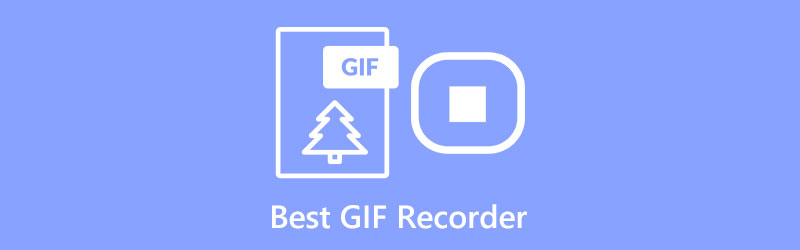
- GUIDELISTE
- Del 1. Bedste GIF-optager på Windows
- Del 2. Bedste GIF-optager på Mac
- Del 3. Bedste GIF-optager online
- Del 4. Bedste GIF-optagerapps
- Del 5. Sådan optager du en GIF med ArkThinker
- Del 6. Ofte stillede spørgsmål om GIF-optagere
Del 1. Bedste GIF-optager på Windows
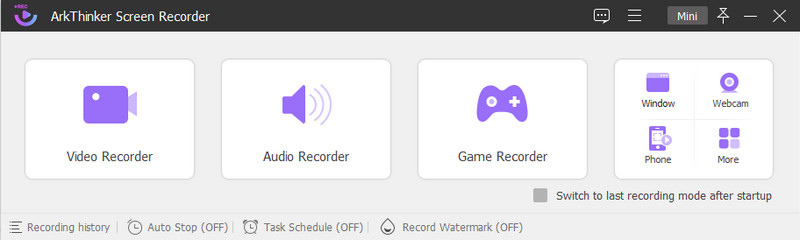
Hvis du vil have en kraftfuld skærmoptagelsesapplikation, der giver letanvendelige indbyggede screencasting-funktioner, kan du regne med ArkThinker Skærmoptager. Dette program har adskillige indbyggede optagefunktioner, som vil gavne en førstegangsbruger som dig. Dette program giver dig mulighed for at optage hele skærmen og skræddersy den region af skærmen, du ønsker at fange. En anden ting er, at du kan overlejre dit ansigt ved hjælp af og inkorporere din stemme i din optagelsesproces. Oven i det giver det dig mulighed for at optage skærmen som GIF ved at optage din computers skærm. Den sidste ting du skal gøre er at vælge GIF som outputformat, før du fortsætter med optagelsesproceduren. Du kan tilføje en pil, linjer eller ethvert element, du vil inkorporere i dit projekt under eller efter optagelsen. Med vedtagelsen af den sidste accelerationsteknologi sikrer den dig, at den nemt og problemfrit kan optage dine skærmaktiviteter.
- Den har adskillige indbyggede optagefunktioner
- Det giver brugerne mulighed for at indstille en opgaveplan, indstille optagelseslængden, filstørrelsen og sluttidspunktet
- Der er intet vandmærke indbygget i dit skærmoptagede output
- Det kan optage din computerskærm og producere et output af høj kvalitet, som du kan omdanne til en GIF-fil
- Det gør det muligt for brugere at optage GIF-indhold ved hjælp af hele skærmen eller specialfremstillet og realtidstegning
- Den har kraftfulde redigeringsfunktioner
- Det understøtter populære mediefilformater
- Benyt den betalte version for at få fuld adgang til programmet
Del 2. Bedste GIF-optager på Mac
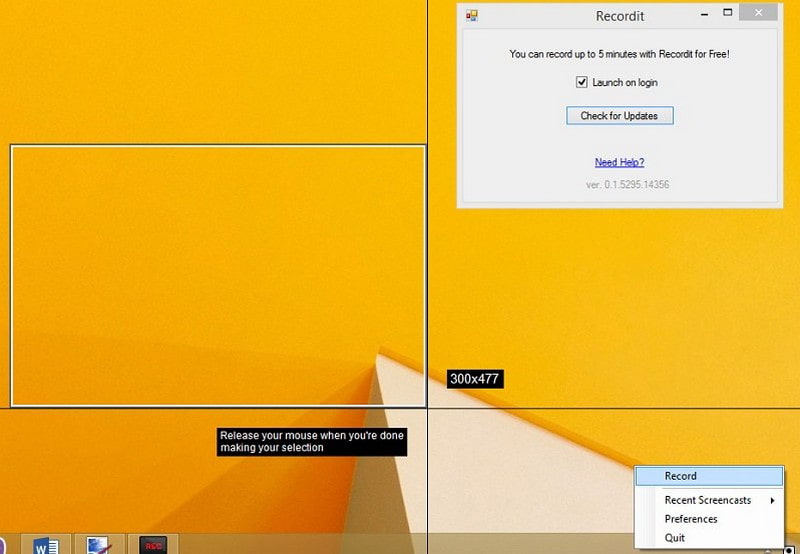
Recordit er et let, praktisk, professionelt skærmoptagelsesprogram, der kan optage GIF Mac-enheder. Den kan fange alt på din skærm og producere et skærmoptaget output i høj kvalitet. Du kan optage din video ved hjælp af hele skærmen, delvis skærm eller enkelt-app-vindue baseret på dine præferencer. Denne skærmoptagelsesapplikation er et GIF-baseret screencast-program, der lader dig optage indhold i op til 5 minutter. Den har dog ikke redigeringsværktøjer til at ændre dit skærmoptagede output. Dit output vil også blive gemt i skylageret, hvilket gør det nemmere at dele det på forskellige sociale medieplatforme.
- Det er gratis at bruge, har ingen annonceskærm og kan optage uden vandmærke
- Det kan oprette og optage GIF'er
- Det gør det muligt for brugere at dele det skærmoptagede output på forskellige platforme
- Den har ikke redigeringsværktøjer
- Den gratis version har kun en begrænset billedhastighed og ingen adgangskodebeskyttelse
- Det begrænser brugerne til at optage i op til fem minutter i den gratis prøveversion
- Abonner på pro-versionen for at få ubegrænset tidsoptagelse og yderligere funktioner
Del 3. Bedste GIF-optager online
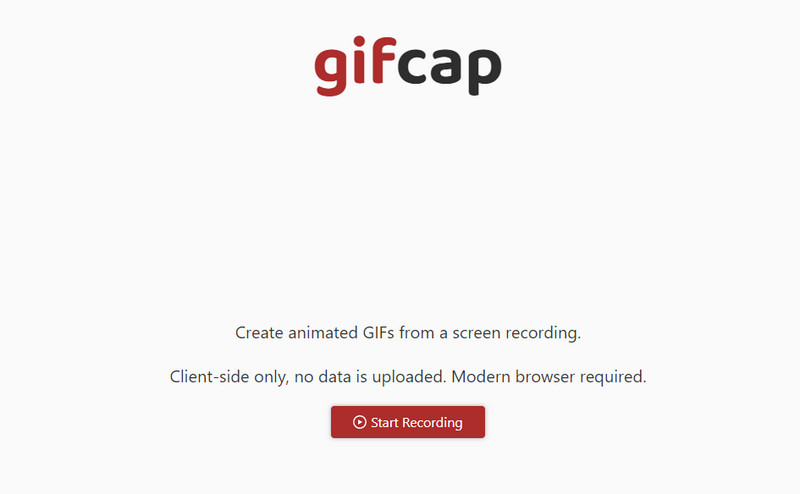
Hvis du foretrækker at optage GIF'er ved hjælp af et webbaseret værktøj til at optage direkte online, kan du regne med Gifcap. Denne GIF Screen Recorder fungerer til at skabe animerede GIF'er fra en skærmoptagelse. Det virker til moderne browsere som Google Chrome, Firefox, Edge og Safari. Det kræver ikke, at du installerer noget, har ingen bloatware og ingen opdateringer. Optagelse lader dig vælge, om du vil optage en chrome-fane, et vindue eller hele skærmen. Efter optagelsen har den en gengivelsesmulighed, der bringer dig til en anden sektion, så du kan redigere dit skærmoptagede output. Redigeringsindstillingen lader dig beskære det væsentlige område, især hvor dit GIF-output er placeret. Når du er færdig, kan du downloade dit skærmoptagede GIF-output og finde det i din skrivebordsmappe.
- Det er gratis at bruge, og ingen installation er nødvendig
- Det virker på Google Chrome, Firefox, Edge og Safari
- Det gør det muligt for brugere at optage hele skærmen eller vælge et enkelt vindue
- Den har nem beskæring via visuel træk-og-slip
- Den har kun en begrænset redigeringsfunktion
Del 4. Bedste GIF-optagerapps
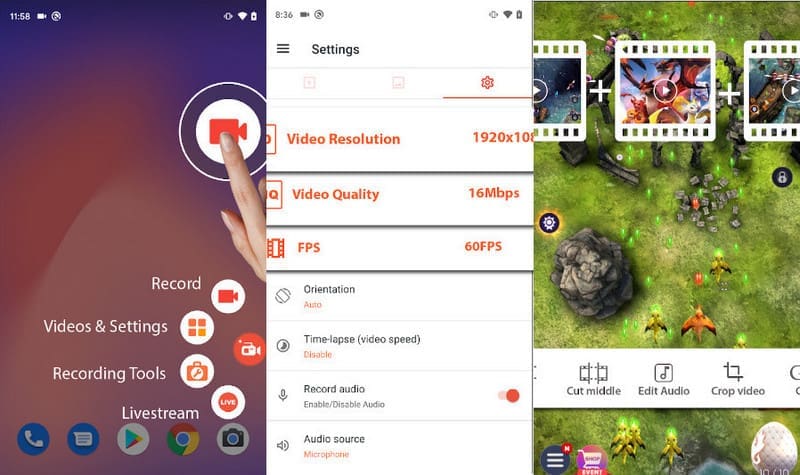
AZ Screen Recorder er en skærmoptager, der er tilgængelig for Android-enheder. Den har en brugervenlig grænseflade, der gør det nemt at styre og navigere. Denne skærmoptager lader dig optage skærmaktiviteter og producere video i høj kvalitet. Den har indbyggede redigeringsværktøjer og flydende knapper, hvilket gør det nemt at optage problemfrit og problemfrit. Det gode ved dette er, at det ikke har nogen tidsoptagelsesapplikation, så du kan optage så længe du vil. Denne applikation kan optage skærm til GIF, hvor dit skærmoptagede output kan konverteres til GIF. Derudover kan du beskære, klippe, trimme og tilføje tekst for at øge dit projekts niveau.
- Den har flydende knapper, der giver brugerne mulighed for nemt at starte og stoppe optagelsen
- Det tilbyder redigeringsfunktioner, der kan hjælpe dig med at foretage ændringer i dit skærmoptagede GIF-output
- Den har adskillige valg af videokvalitet, opløsning og billedhastighed
- Det kræver at benytte den betalte version for at fjerne reklamer
- Der er tilfælde, hvor den flydende knap ikke fungerer korrekt
Del 5. Sådan optager du en GIF med ArkThinker
Denne del vil give en instruktionsvejledning til, hvordan man optager en GIF ved hjælp af ArkThinker Screen Recorder.
For at få fuld adgang skal du downloade og installere programmet på din enhed, uanset om du bruger Mac eller Windows. Efter installationsprocessen skal du fortsætte med at åbne programmet for at komme i gang.
Når du åbner programmet, vil du se forskellige indbyggede optagefunktioner, men vælg Video-optager. Dernæst vises forskellige brugerdefinerede redigeringsindstillinger på din skærm. Du behøver ikke at tænde for System lyd og Mikrofon da du kun optager en GIF.
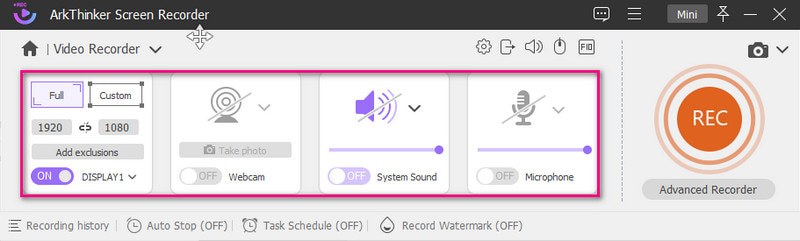
Gå til Indstillinger ikon og en ny Præferencer vinduet vises på din skærm. Vælg derfra Produktion, fortsæt til Videoindstillinger og vælg GIF som outputformat. Når det er afgjort, skal du klikke på Okay knappen for at gemme ændringerne.
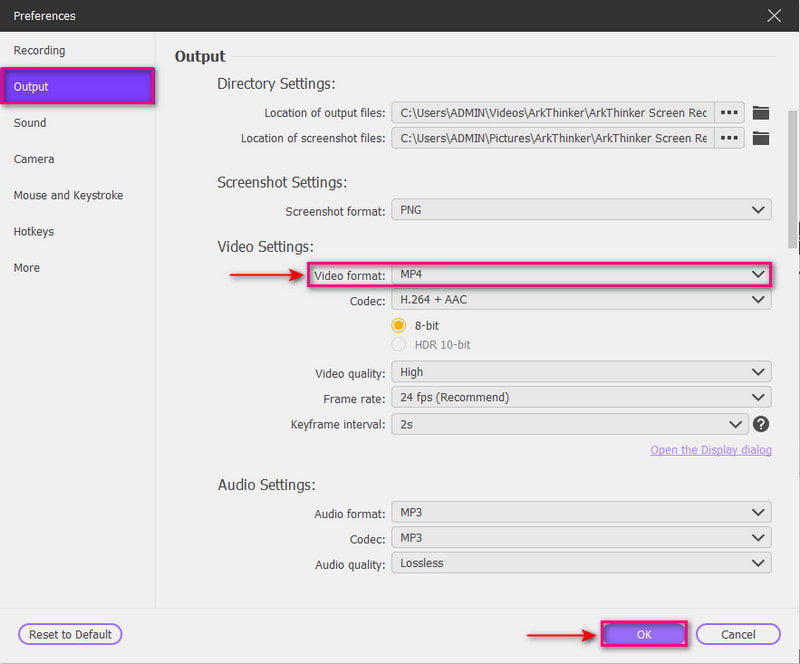
Tryk på REC knappen for at begynde at optage GIF'er på din skærm. Mens optagelsen er i gang, kan du tilføje et rektangel, pil, linje eller andre elementer, som du kan inkorporere i dit output. Når du er færdig, skal du trykke på Hold op knappen, og få vist det skærmoptagne resultat. Når du er tilfreds, skal du trykke på knappen Gem for at gemme optagelsen som et animeret GIF-filformat.
Find flere løsninger
Komprimer GIF – Reducer GIF-størrelsen på pc/Mac, iPhone, Android [6 værktøjer] Sådan indstiller du en GIF-løkkeændring og spiller den for evigtDel 6. Ofte stillede spørgsmål om GIF-optagere
Hvad er formålet med GIF'er?
GIF'er bruges ofte på internettet til at vise grafik og logoer. Det understøtter grundlæggende tekst, animation og information, hvilket gør dem populære på sociale netværkssider.
Hvad er GIF-optagelse?
GIF-optagere er applikationer, der kan fange skærmaktiviteter, specifikt GIF-filer (Graphics Interchange Format). Det lader brugere optage videoer, animationer og alt på deres skærm.
Hvordan adskiller en GIF sig fra en video?
GIF'er giver bevægeligt indhold, der komponerer en sekvens af komprimerede billeder. I modsætning hertil har videoer bidder af frames afhængigt af brugernes valg af format.
Konklusion
Der er mange skærmoptagelsesapplikationer på markedet, men ikke alle kan optage GIF'er. Dette indlæg lærte dig, hvad er de skærmoptagere, der kan optag GIF glat. Disse GIF-optagere kan arbejde online, på Windows og Mac og på mobile enheder. Hvad venter du på? Begynd at optage din GIF, og lad os vide dine tanker i kommentarfeltet!
Hvad synes du om dette indlæg? Klik for at bedømme dette opslag.
Fremragende
Bedømmelse: 4.9 / 5 (baseret på 314 stemmer)
Relative artikler
- Optag video
- Detaljeret vejledning til optagelse af skærm eller videoer på Mac-computere
- Bedste spiloptager til at fange gameplay [pålidelige værktøjer + anmeldelser]
- Bedste skærmoptagere til Windows, Mac, iPhone og Android
- Bedste skærmoptagere til Windows, Mac, iPhone og Android
- Bedste skærmoptagere til Windows, Mac, iPhone og Android
- Handlingsbare metoder til skærmoptagelse på Android-telefon eller -tablet
- 3 bedste måder at fortælle dig, hvordan du skærmoptager på Chromebook
- Apowersoft Screen Recorder: Optag skærm med lyd på én gang
- Sådan optager du TikTok-video på computer og mobil
- Hurtige måder at optage Facetime med lyd på Apple-enheder



